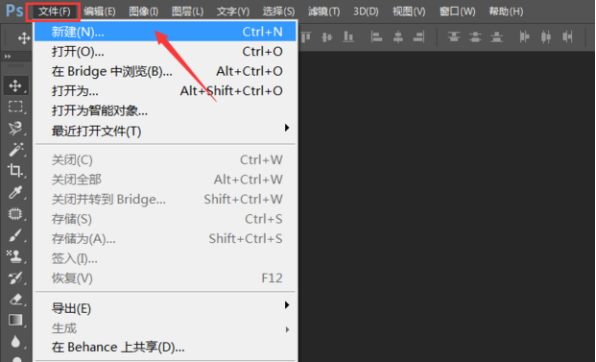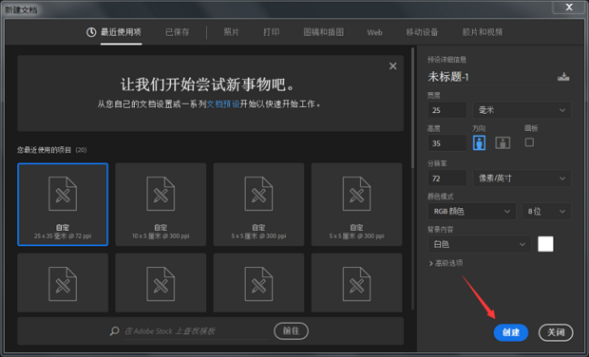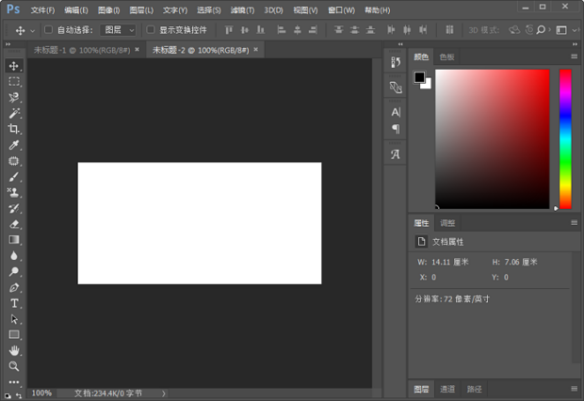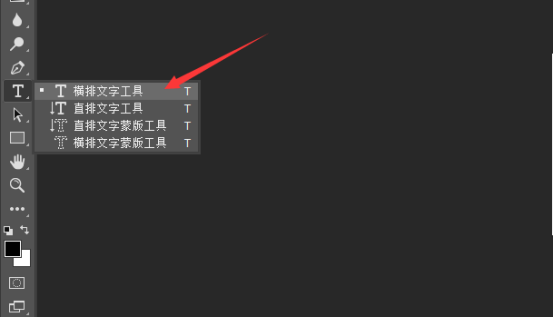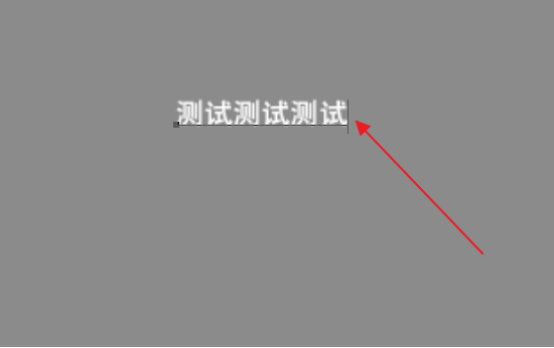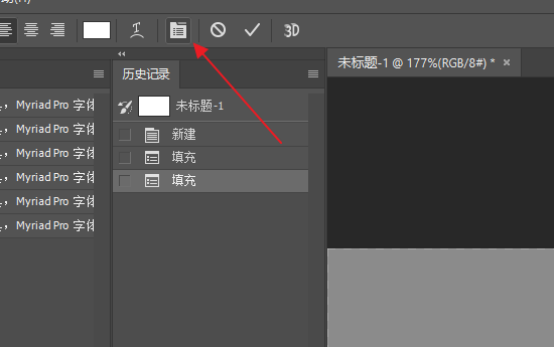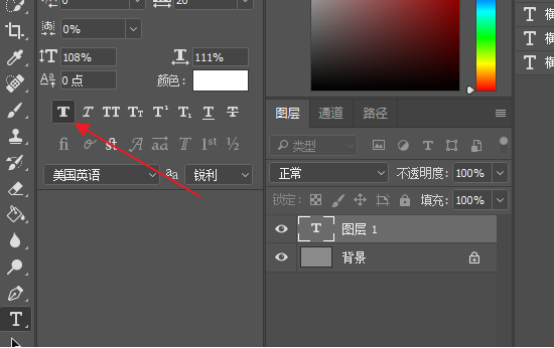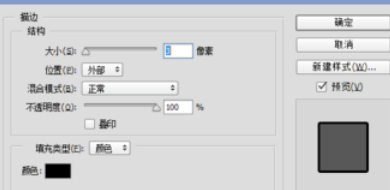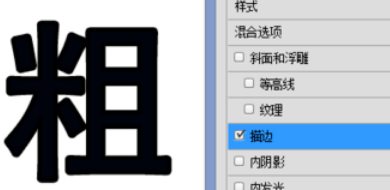| 【PS怎么把字体加粗】PS怎么把字体加粗的2种方法步骤详情 | 您所在的位置:网站首页 › ps怎么将字体加粗再加粗 › 【PS怎么把字体加粗】PS怎么把字体加粗的2种方法步骤详情 |
【PS怎么把字体加粗】PS怎么把字体加粗的2种方法步骤详情
|
ps是Photoshop的简称,也是一款非常方便好用的图片编辑软件。像我做图、处理图片的时候经常会用到PS。但是也有不少刚入门的同学,不太会使用PS,最常见的问题是不知道ps怎么把字体加粗。今天,我就来说2种,在PS中快速让字体加粗的方法!
在Photoshop里面,选中需要调整的文字,勾选加粗选项即可实现字体加粗的要求,具体方法如下:
方法1:
1:打开ps,点击上方【文件】,选择【新建】,点击。
2:点击“创建”,开始创建画布。
3:接下来,我们就能看到ps中已经成功创建了一个白底的画布。
4:找到右侧工具栏中的【T】这个按钮,选择【横排文字工具】。
5:在需要输入文字的地方点击鼠标左键,输入相应文字。
6:选中需要调整的字体。
7:打开工具栏的文字编辑按钮。
8:将文字加粗选项打开。
9:这样就完成了加粗效果了。(如图所示)
方法2:
1:这种方法也比较简单,我们还可以右击文字图层,选择【混合选项】
2:勾选描边,位置为外部,颜色和字体一样即可,调整好大小。
3:在效果图中,我们可以很明显的看到加粗的效果了!
综上所述,以上2种方法就是【PS怎么把文字加粗】的方法啦!希望我的方法能帮到你,新手小白也可以轻松上手哦!
本篇文章使用以下硬件型号:联想小新Air15;系统版本:win10;软件版本:Adobe Photoshop CC 2018。 |
【本文地址】
公司简介
联系我们